Skonfiguruj i używaj API Tulip do interakcji z Tulip z innych systemów.
This article assumes previous experience with APIs.
Tulip współdziała z wieloma interfejsami API innych systemów za pośrednictwem konektorów. Korzystając z konektorów, aplikacja Tulip może zainicjować zapytanie HTTP lub SQL.
W innych przypadkach możesz chcieć zezwolić zewnętrznemu systemowi na zapytanie o dane, które istnieją tylko w Tulip. Możliwe jest komunikowanie się z Tulip z systemów zewnętrznych za pomocą Tulip API. W tym artykule omówimy konfigurację i testowanie interfejsu API Tulip.
Interfejs API Tulip jest przydatny do integracji tych zewnętrznych systemów z Tulip za pośrednictwem tabel Tulip. Obejmuje to aktualizację rekordu tabeli o nowe informacje, tworzenie tabeli lub uzyskiwanie liczby rekordów w tabeli.
Przykłady
Poniższe przykłady przedstawiają proces wysyłania żądań do API Tulip. Przykłady te wykorzystują Postman do wysyłania żądań z Tulip.
Pobieranie nazw i informacji o tabelach
To żądanie GET pozwala zewnętrznemu systemowi pobrać identyfikatory i informacje o kolumnach wszystkich tabel w instancji Tulip. Może to być przydatne jako metoda znalezienia interesującej tabeli w celu skonfigurowania żądania POST.
W Postmanie ustaw Authorization na Basic Auth i wprowadź API Key i Secret.
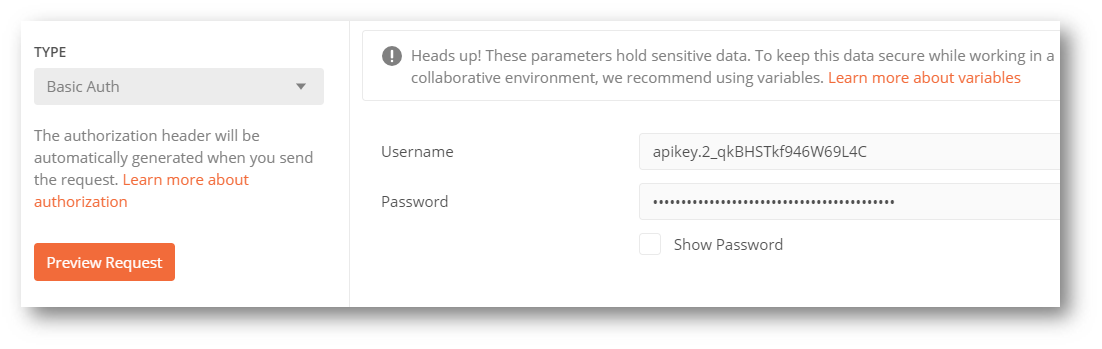
Teraz żądanie musi trafić we właściwe miejsce. W Tulip znajdź żądanie, które chcesz wykonać z dokumentacji API. W tym przypadku żądaniem jest uzyskanie wszystkich informacji o tabeli.
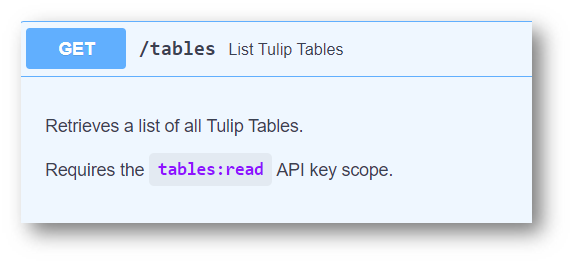
Aby uzyskać adres URL żądania, uruchom przycisk Wykonaj i sprawdź informacje o żądaniu.
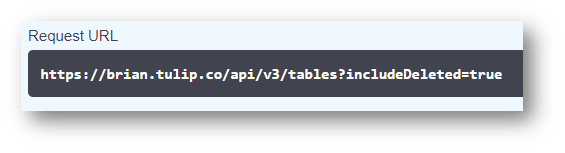
Ten adres URL żądania może być następnie użyty jako adres URL serwera do przetworzenia żądania GET z Postmana.
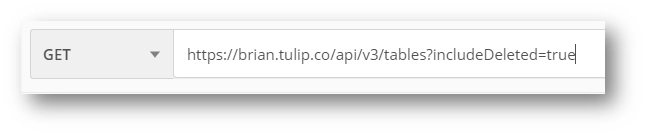
Kliknij Wyślij, a żądanie zwróci wszystkie informacje z tabel.
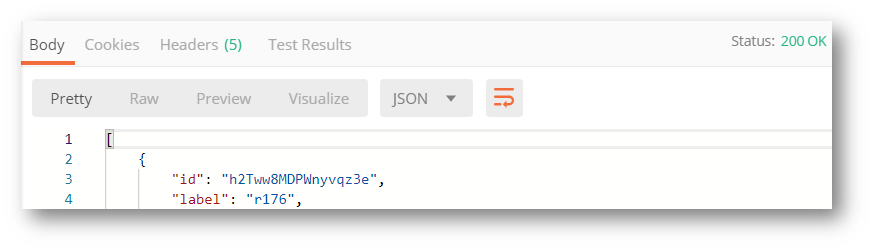
Tworzenie rekordu tabeli
Korzystając z metody POST i identyfikatora tabeli znalezionego powyżej, można utworzyć rekord tabeli z systemu zewnętrznego. Autoryzacja i nagłówek pozostaną takie same, ale adres URL żądania będzie nieco inny.
Najpierw określ tabelę, w której chcesz utworzyć rekord. Adres URL żądania będzie zawsze zgodny z następującą strukturą:
If you are using a global API key, you need to specify the workspace. If your API key is workspaced scoped, it is optional.
https://(yourinstancenamehere).tulip.co/api/v3/w/(workspace)/tables/(TableID)/records

Po wprowadzeniu, żądanie będzie również wymagało treści, aby poprawnie przetworzyć POST. Schemat kolumn podano powyżej w sekcji Testowanie i można go znaleźć w dokumentacji API. Jedyną kolumną, która jest w pełni niezbędna, aby to się powiodło, jest kolumna ID. W przypadku wszelkich innych kolumn, które nie zostaną dodane, będą one przechowywane jako null w rekordzie tabeli po utworzeniu. Dodaj tę treść jako treść żądania.
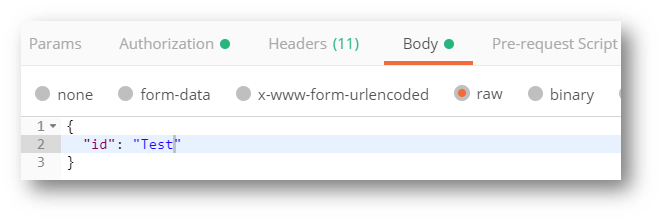
Po przesłaniu, Postman weryfikuje, czy rekord został utworzony.
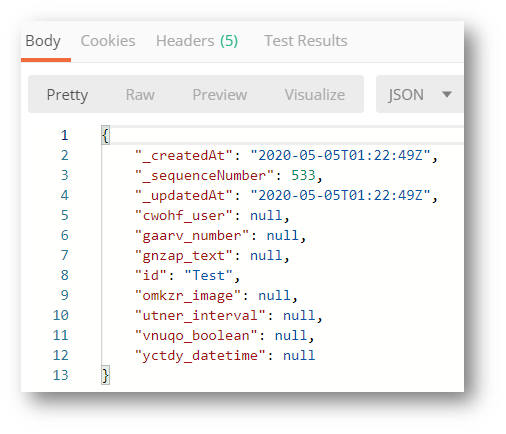
Czy znalazłeś to, czego szukałeś?
Możesz również udać się na stronę community.tulip.co, aby opublikować swoje pytanie lub sprawdzić, czy inni mieli do czynienia z podobnym pytaniem!
